Jak zmienić czcionkę na iPhonie: zainstaluj i używaj nowych czcionek [2024]
Opublikowany: 2024-03-06Zmiana czcionek może pomóc w personalizacji urządzenia i nadaniu mu niepowtarzalnego wyglądu. Niektóre czcionki ułatwiają czytanie tekstu i poprawiają ogólne wrażenia z czytania. Możesz zmieniać rozmiar czcionki, dodawać nowe czcionki z zewnętrznych witryn lub aplikacji na swoim iPhonie i używać ich w określonych aplikacjach.
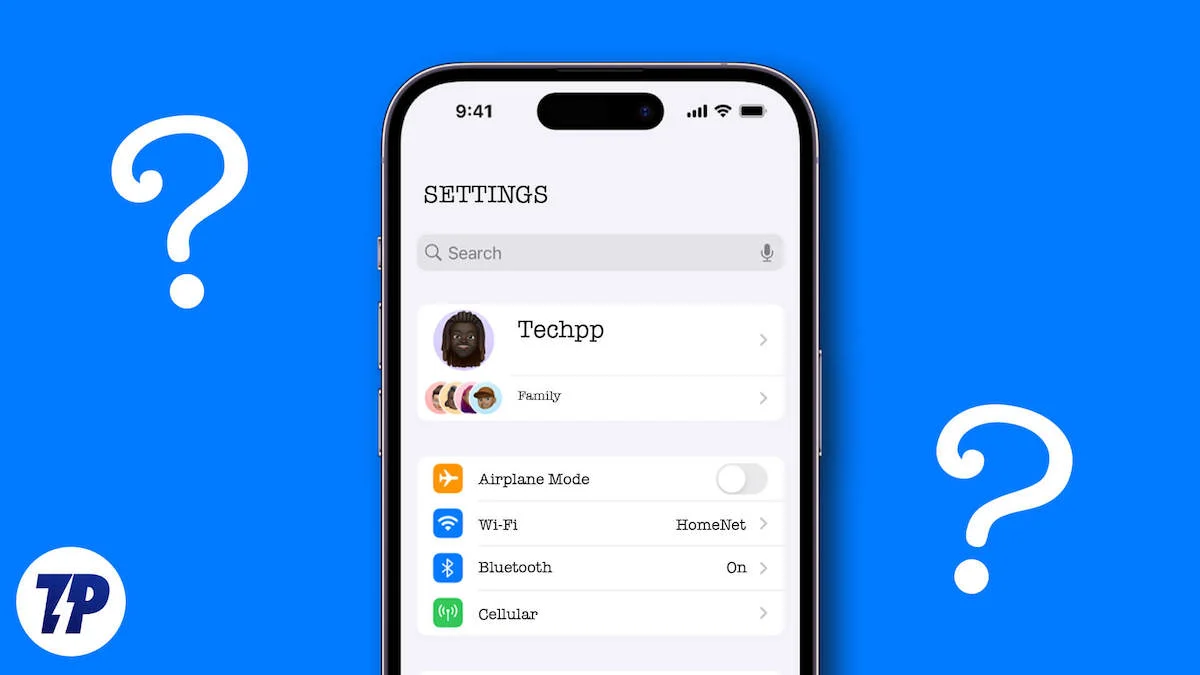
Apple nie pozwala na zmianę czcionki systemowej na iPhonie, ale jeśli używasz iPhone'a z systemem iOS 16.1.2 lub starszym, możesz zainstalować aplikację WDBFontoverwrite, aby zmienić czcionkę ogólnosystemową na iPhonie.
W tym przewodniku poznasz cztery różne metody zmiany czcionki w telefonie iPhone. Próbuj znaleźć najlepszą metodę zmiany czcionki na swoim iPhonie.
Spis treści
Jak zmienić czcionkę na iPhonie
Zmień rozmiar czcionki na iPhonie
Zmiana rozmiaru czcionki na iPhonie jest prosta. Rozmiar czcionki można dostosować w ustawieniach. Możesz zwiększyć rozmiar czcionki, aby łatwiej czytać tekst, lub zmniejszyć, aby wyświetlić więcej treści.
Nowy rozmiar czcionki będzie obowiązywał w całym systemie, także w aplikacjach zainstalowanych na Twoim iPhonie. Począwszy od iOS 15, możesz także zmieniać czcionki dla poszczególnych aplikacji.
Jak zmienić rozmiar czcionki na iPhonie
- Krok 1: Otwórz Ustawienia na swoim iPhonie

- Krok 2: Przejdź do opcji Wyświetlacz i jasność.
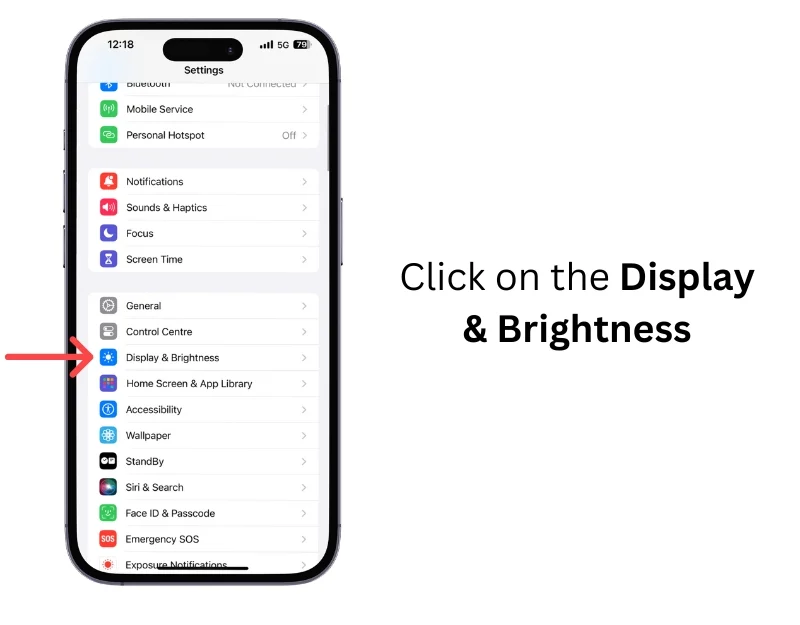
- Krok 3: Kliknij Rozmiar tekstu.
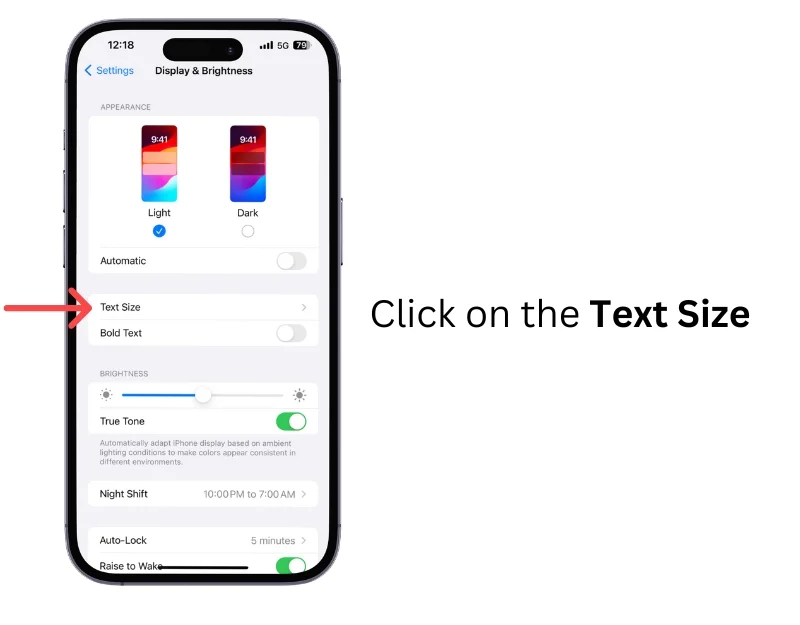
- Krok 4: Przewiń pasek boczny, aby dostosować czcionkę. W lewo, aby zmniejszyć rozmiar czcionki i w prawo, aby zwiększyć rozmiar czcionki.
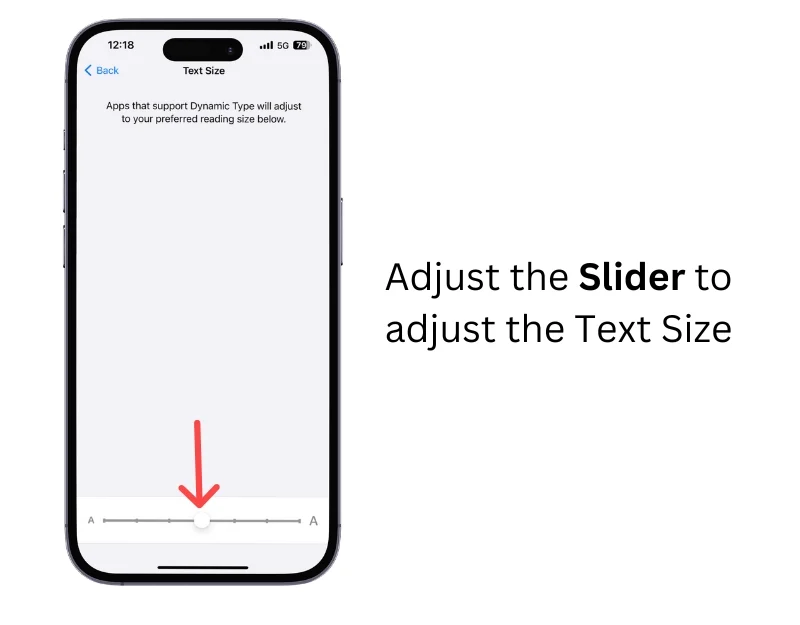
Jak załadować nowe czcionki na iPhone'a
Możesz dodać nowe czcionki do iPhone'a. Domyślnie obsługuje czcionki takie jak Avenir Light, American Typewriter, Charter Black i inne. Pełną listę można zobaczyć tutaj.
Możesz dodać brakujące czcionki do iPhone'a z zewnętrznych aplikacji lub stron internetowych i używać ich w określonych aplikacjach. Po przeszukaniu znaleźliśmy Adobe Creative Cloud, Fonts i Ifont: find, trzy najlepsze aplikacje do obsługi czcionek na iPhone'a.
Adobe Creative Cloud oferuje zbiór aplikacji i usług firmy Adobe. Obsługuje także czcionki Adobe Fonts. Możesz zainstalować i dodać te czcionki do iPhone'a. Proces ten różni się nieco w porównaniu do pozostałych dwóch aplikacji. Możesz postępować zgodnie z tym pomocnym przewodnikiem, aby dodać czcionki Adobe do swojego iPhone'a. Dodawanie czcionek za pomocą innych aplikacji jest proste. Na ekranie głównym można znaleźć różne czcionki. Kliknij instalację, a czcionki zostaną automatycznie dodane do Twojego iPhone'a.
Jak dodać nowe czcionki do iPhone'a
Zainstaluj dowolną aplikację czcionek innej firmy na swoim iPhonie. W tym przypadku korzystamy z bezpłatnej wersji aplikacji Czcionki firmy OCO Inc.
- Krok 1: Pobierz aplikację czcionek na swojego iPhone'a.
- Krok 2: Otwórz aplikację i wybierz żądaną czcionkę
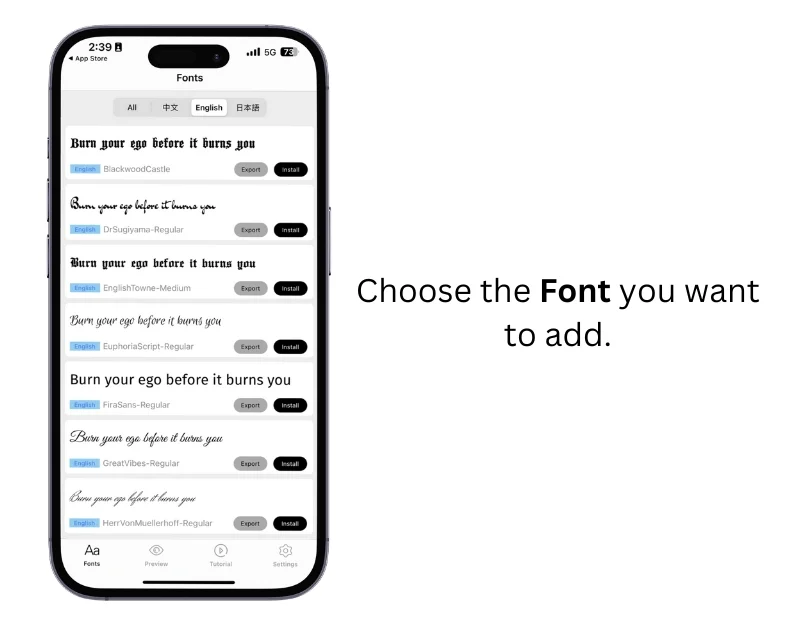
- Krok 3: Kliknij Zainstaluj i potwierdź Instalację , aby dodać czcionkę do swojego iPhone'a. Ten proces jest podobny do każdej używanej aplikacji do obsługi czcionek.
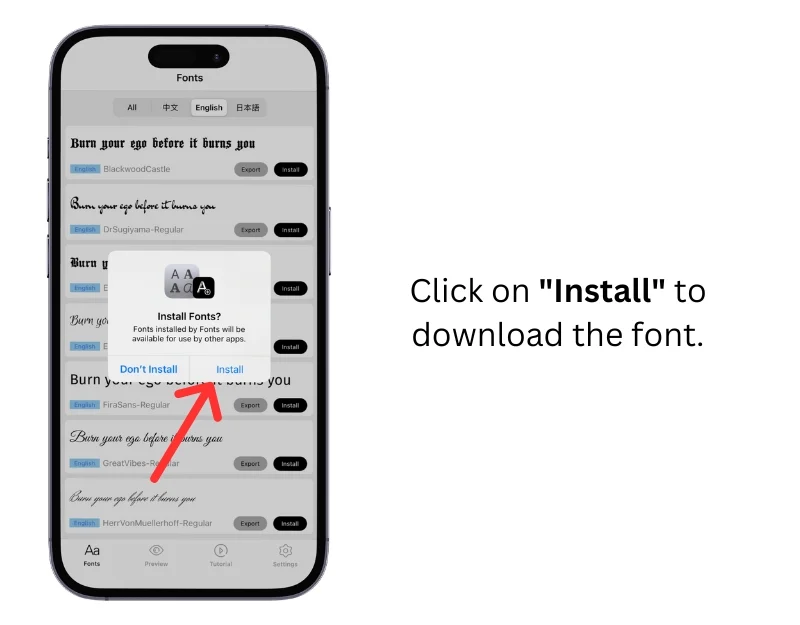
- Krok 4: Aby upewnić się, że czcionka została dodana do iPhone'a, otwórz Ustawienia na iPhonie

- Krok 5: Kliknij Ogólne
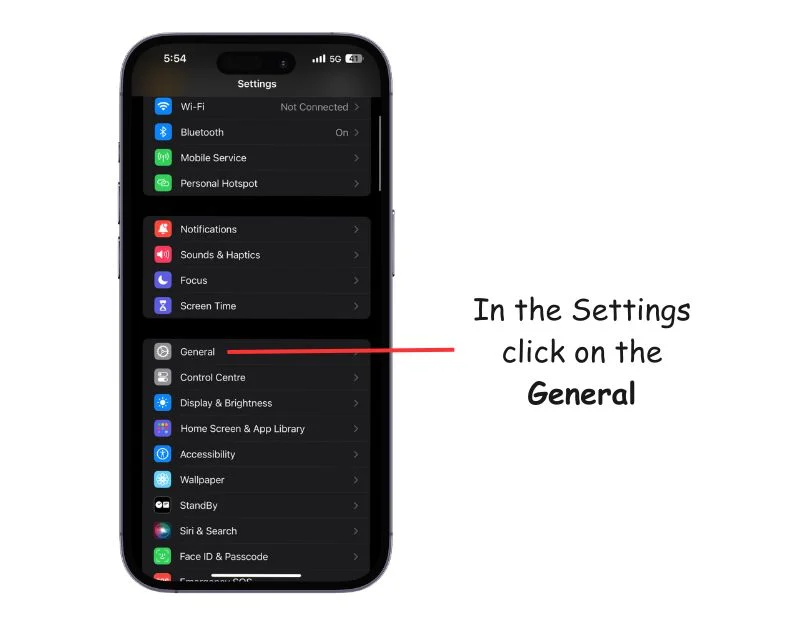
- Krok 6: Przewiń w dół i kliknij Czcionki.
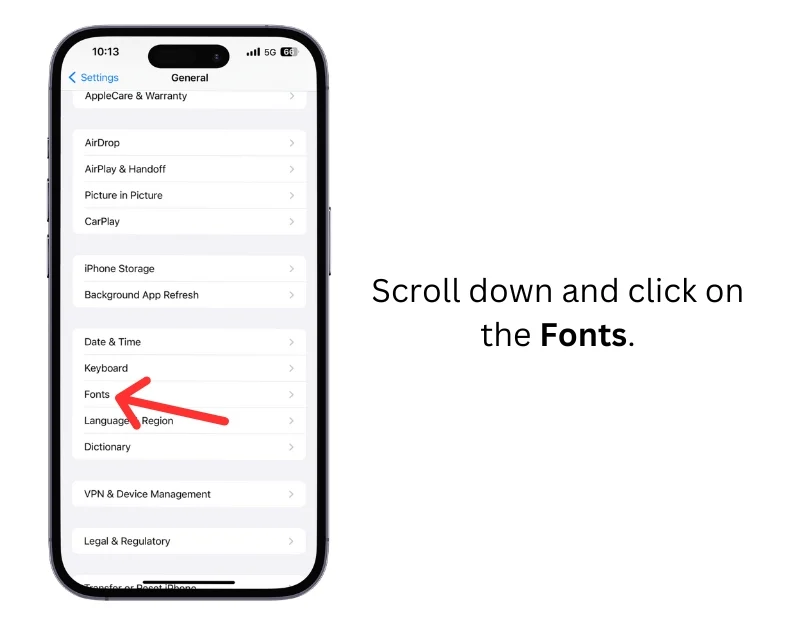
- Krok 7: Upewnij się, że czcionka została pomyślnie dodana do Twojego iPhone'a
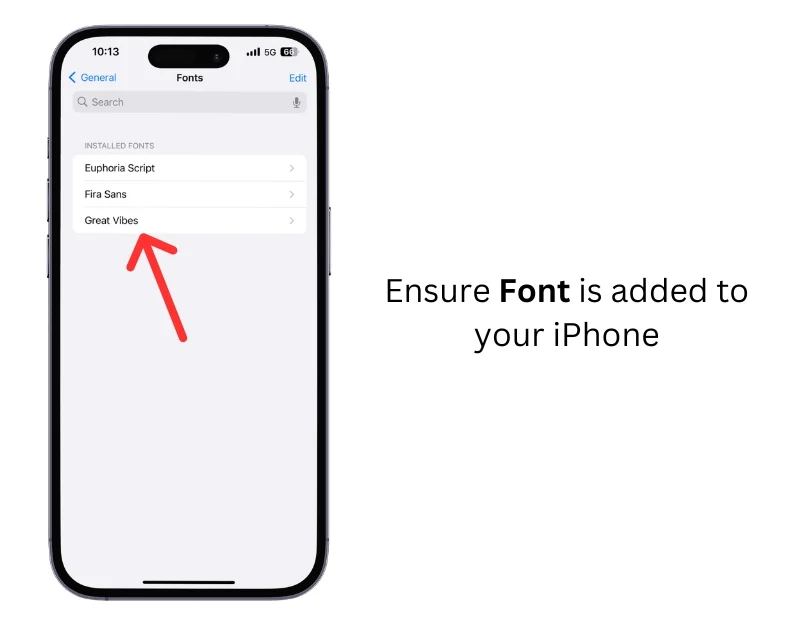
- Krok 8: Otwórz dowolną aplikację obsługującą zewnętrzne czcionki.
- Krok 9: Tutaj korzystam ze stron Apple . Zaznacz tekst, kliknij opcję Dostosuj i czcionka, a następnie wybierz czcionkę, którą chcesz dodać.
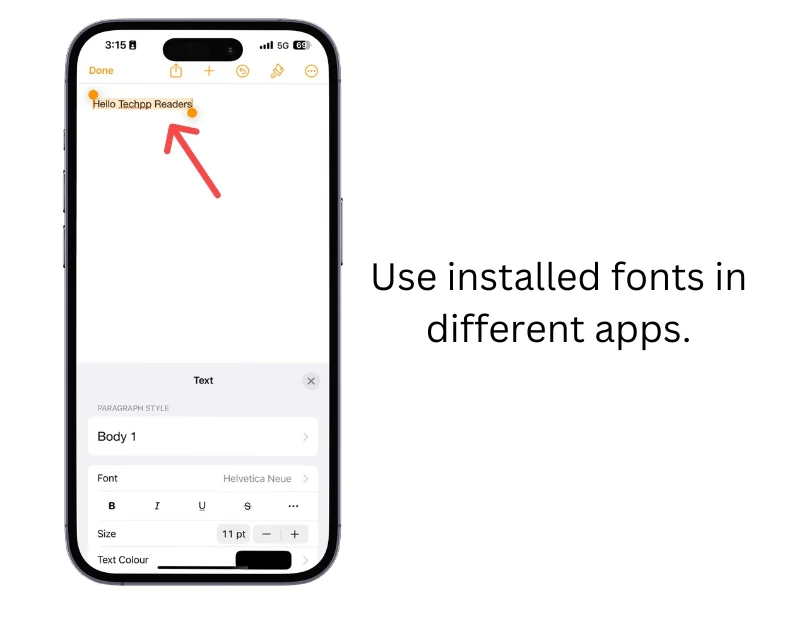
- Krok 10: Użyj czcionki
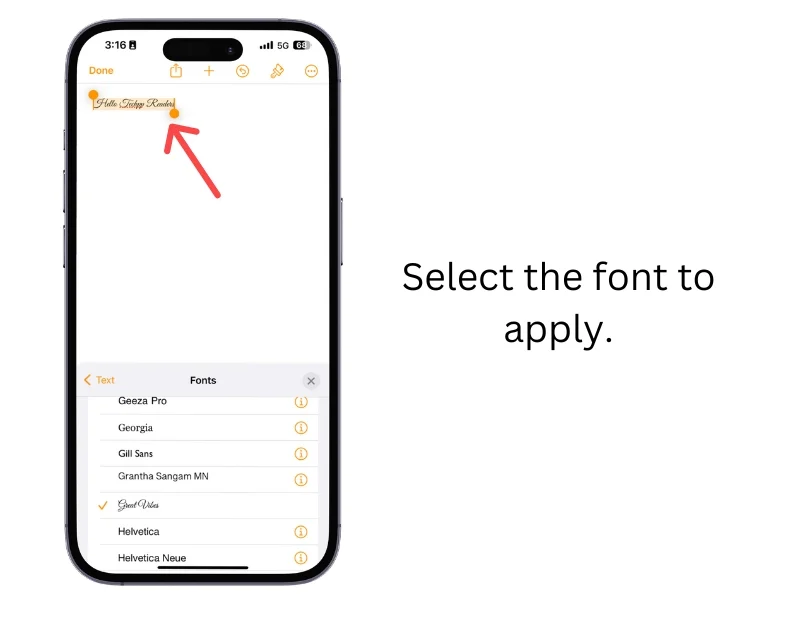
Jak zmienić czcionki za pomocą klawiatury innej firmy
Nie wszystkie aplikacje umożliwiają zmianę stylu czcionki na iPhonie. W takim przypadku możesz użyć klawiatury czcionkowej, aby zmienić czcionkę tekstu.
Wiele aplikacji do obsługi czcionek innych firm umożliwia zmianę czcionki podczas wprowadzania tekstu. Możesz dynamicznie przełączać się między różnymi czcionkami, używać wielu czcionek i nie tylko.
- Krok 1: Pobierz aplikację klawiatury Czcionka na swojego iPhone'a
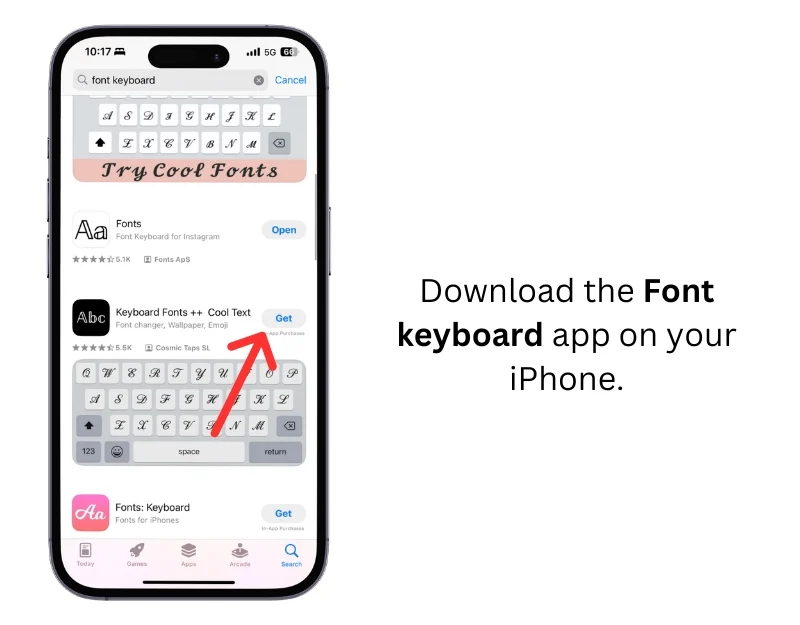
- Krok 2: Otwórz aplikację; większość aplikacji klawiaturowych oferuje instrukcje ekranowe umożliwiające zmianę bieżącej klawiatury i ustawienie jej jako klawiatury domyślnej
- Krok 3: Otwórz dowolną aplikację i wybierz czcionkę.
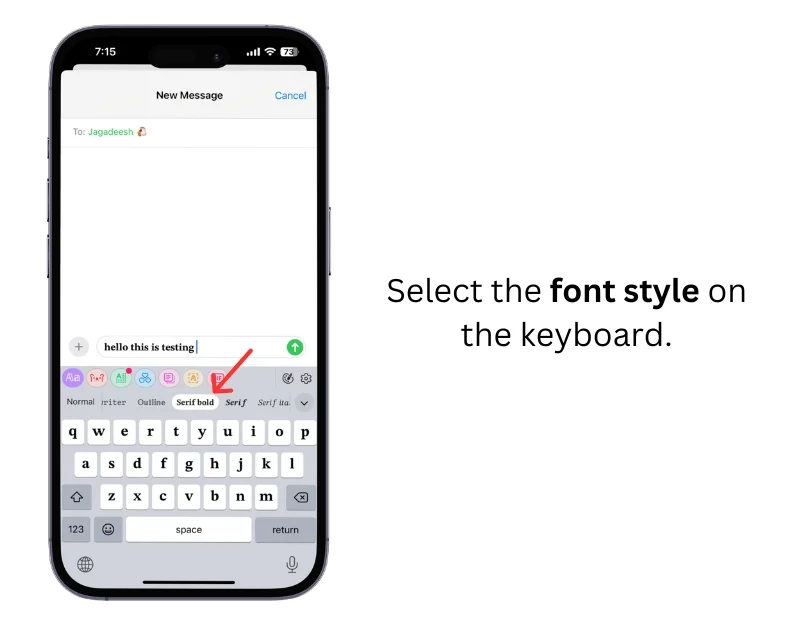
- Krok 4: Użyj klawiatury, wybierz czcionkę, której chcesz użyć i zacznij pisać. Możesz zobaczyć zmieniony tekst podczas pisania. Jeśli go nie widzisz, aplikacja prawdopodobnie go nie obsługuje.
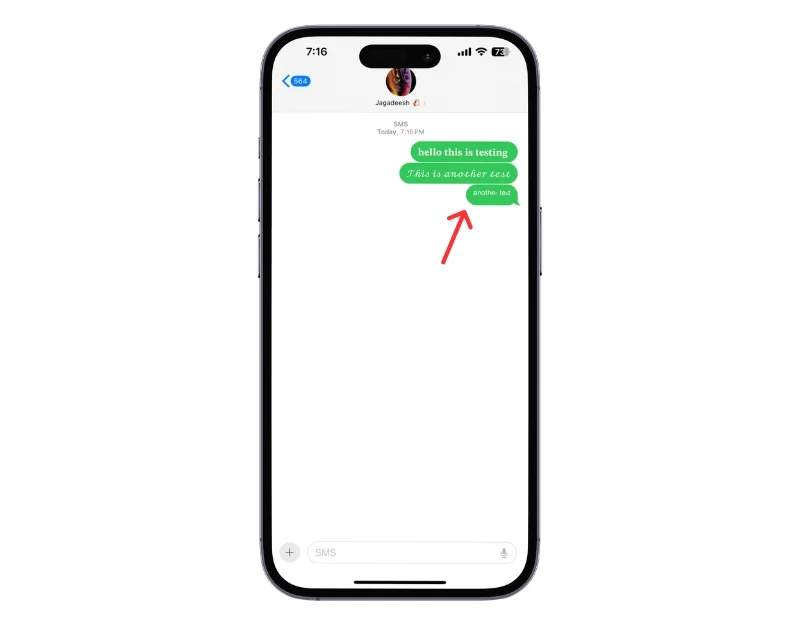
Zmień czcionkę systemową na swoim iPhonie (iOS 16.1.2 i starsze wersje)
Nie można zmienić czcionki systemowej na iPhonie. Istnieje jednak obejście, którego możesz użyć. Deweloper, Zhuowei Zhang, stworzył narzędzie, które pozwala zmienić czcionkę ogólnosystemową, wykorzystując lukę w zabezpieczeniach istniejącą w poprzednich wersjach iOS 16. Luka została później naprawiona w wersji 16.2

Jeśli chcesz skorzystać z tej metody, Twój iPhone powinien działać w systemie iOS 16.1.2 lub starszym. Próbowaliśmy zainstalować i uruchomić aplikację na iPhonie z systemem iOS 17. Udało nam się zainstalować aplikację, ale to nie zadziałało.
Aby zmienić czcionkę, musisz pobrać aplikację WDBfontoverwrite i zainstalować ją na swoim iPhonie. Mamy szczegółowy przewodnik na temat bocznego ładowania aplikacji na iPhone'a za pomocą ALTStore. Możesz wyświetlić kompletny przewodnik wizualny krok po kroku. Oto jak załadować i zainstalować aplikację czcionek na swoim iPhonie, aby zaoszczędzić czas.
Jak zainstalować aplikację WDBFontoverwrite na iPhonie
- Krok 1: Przejdź do witryny Altstore i kliknij Pobierz Altstore.
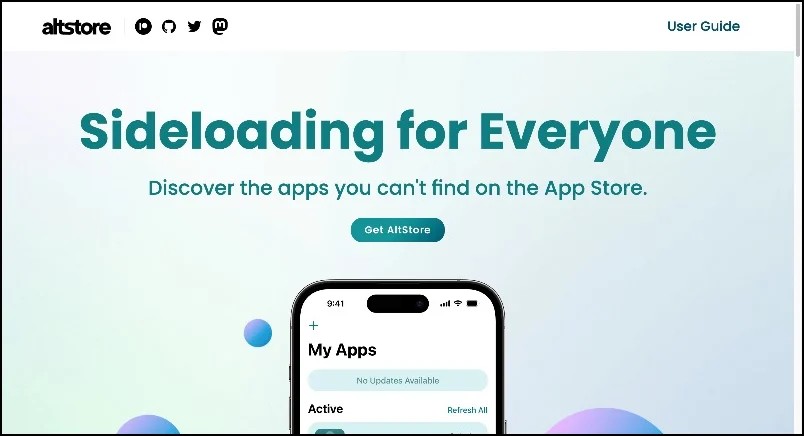
- Krok 2: Pobierz AltServer dla komputerów Mac lub Windows. W tym przypadku pobieramy go na komputer Mac.
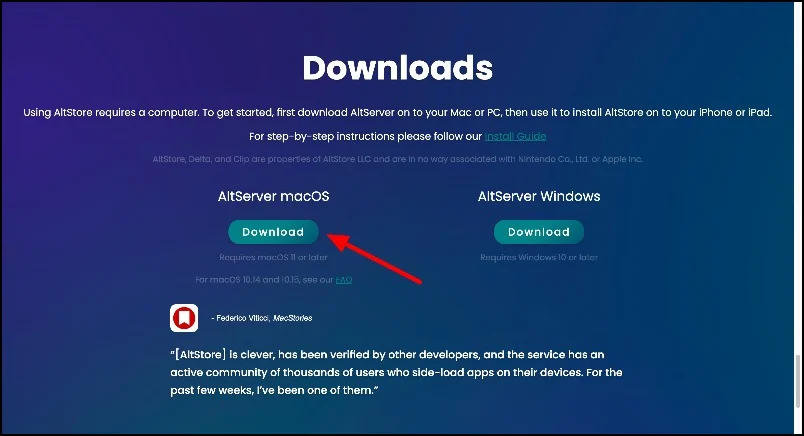
- Krok 3: Teraz wyodrębnij pobrany plik i zainstaluj Altstore na komputerze Mac.
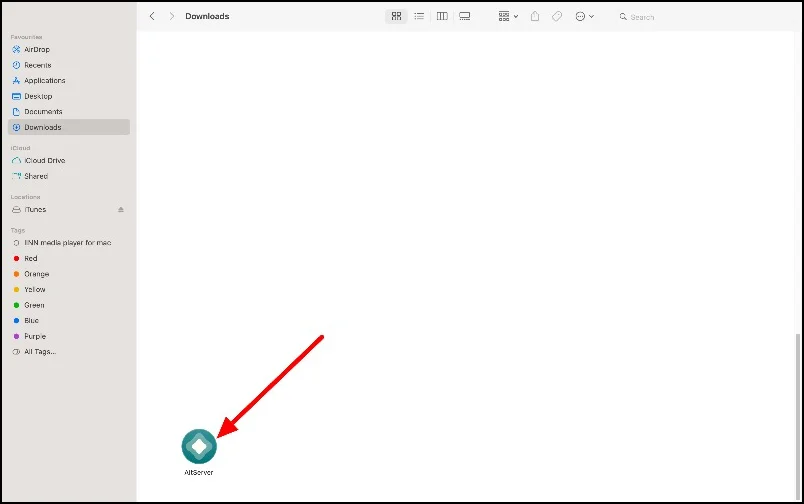
- Krok 4: Otwórz iPhone'a i przejdź do Ustawienia>Prywatność i bezpieczeństwo . Przewiń w dół, kliknij tryb programisty i włącz go. Twój iPhone uruchomi się ponownie. Po ponownym uruchomieniu potwierdź włączenie trybu programisty i wprowadź hasło.
- Krok 5: Teraz podłącz iPhone'a do komputera Mac. Kliknij ikonę AltServer na górze, kliknij sklep instalacyjny alts i wybierz iPhone'a, którego chcesz zainstalować. Na swoim iPhonie kliknij zaufanie . Po kilku sekundach Altstore rozpocznie instalację na Twoim iPhonie.
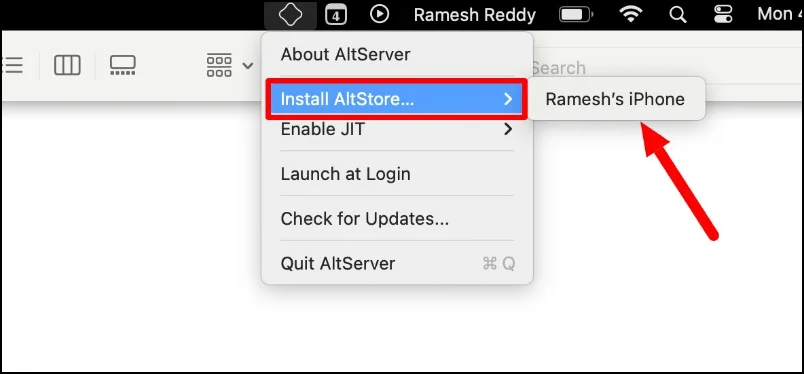
- Krok 6: Przejdź do tej strony i pobierz aplikację WDBfontoverwrite na swojego iPhone'a.
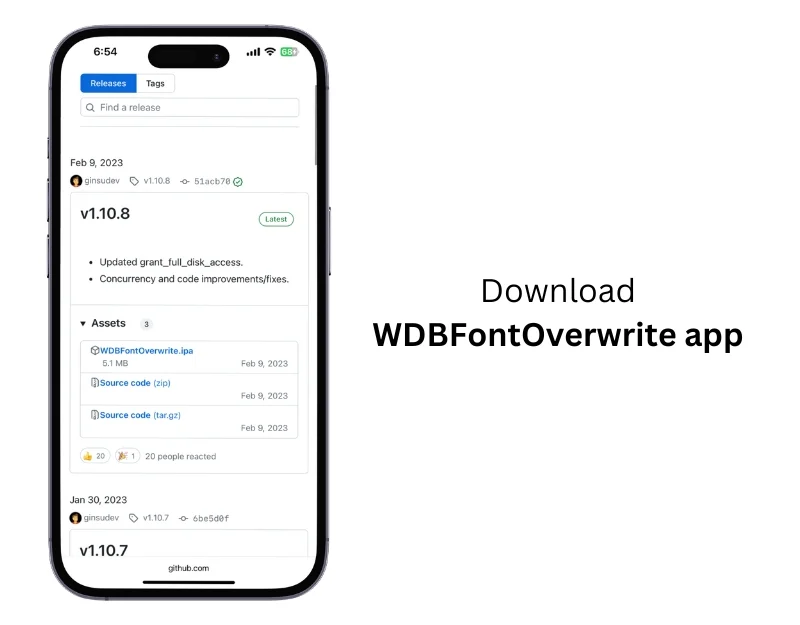
- Krok 7: Upewnij się, że AltServer działa na Twoim Macu i że Twój Mac i iPhone są podłączone do tej samej sieci Wi-Fi.
- Krok 8: Kliknij Otwórz za pomocą i wybierz AltStore . Jeśli masz jakiekolwiek problemy, możesz zainstalować iTunes na komputerze Mac i włączyć opcję synchronizacji Wi-Fi.
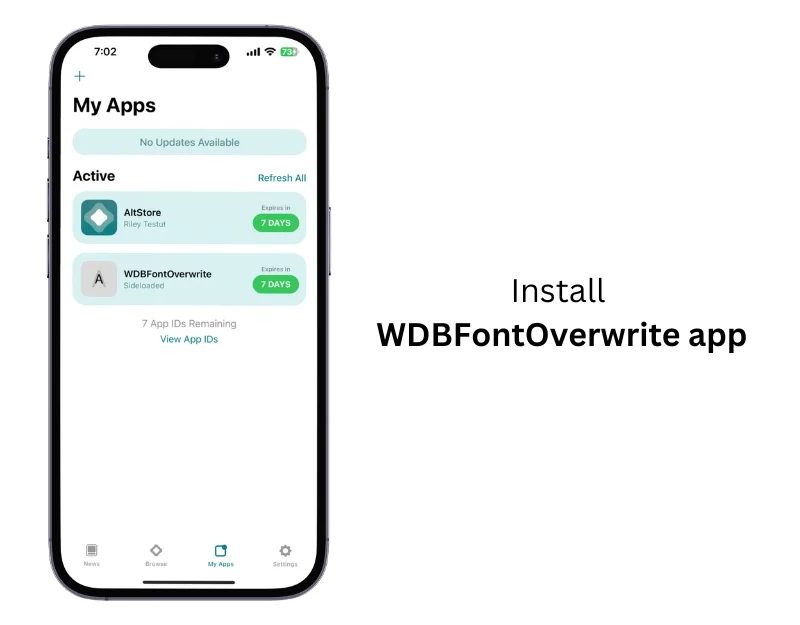
- Krok 9: Po zainstalowaniu aplikacji otwórz aplikację i wybierz czcionkę, którą chcesz zastosować.
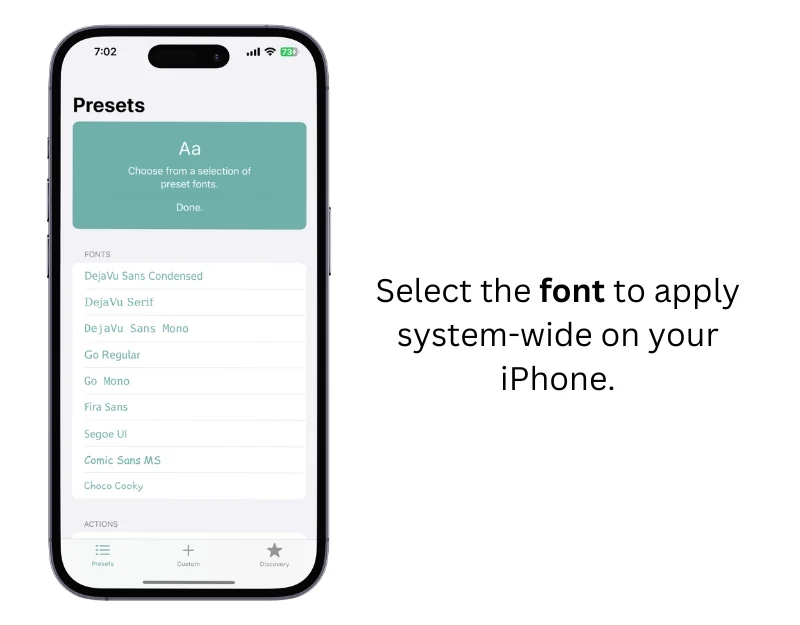
- Krok 10: Czcionka zostanie zastosowana. Pamiętaj, że aby móc korzystać z tej funkcji, Twój iPhone powinien działać w systemie iOS 16 lub starszym.
Różne style czcionek na Twoim iPhonie
Podobnie jak w przypadku każdej innej funkcji dostosowywania, zmiana czcionki na iPhonie nie jest łatwa. Istnieją ograniczenia. Nie można zmienić czcionki ogólnosystemowej przy użyciu ustawień domyślnych. Możesz zmienić rozmiar czcionki lub dodać nową czcionkę i używać jej tylko w obsługiwanych aplikacjach. Jak zawsze możemy polegać na metodach innych firm, aby dostosować iPhone'a. Mam nadzieję, że ten przewodnik pomoże Ci zmienić rozmiar, załadować i zmienić czcionkę systemową na iPhonie.
Często zadawane pytania dotyczące zmiany czcionki na iPhonie
1. Czy można zmienić czcionkę systemową na iPhonie?
Nie, nie możesz zmienić czcionki systemowej przy użyciu ustawień domyślnych na swoim iPhonie. Istnieje jednak obejście, które działa tylko w przypadku iPhone'a z systemem iOS 16 lub starszym.
Aby zmienić czcionkę, zainstaluj aplikację AltStore na swoim iPhonie. Możesz załadować aplikację z boku, wykonując czynności opisane powyżej. Mamy również przewodnik krok po kroku dotyczący instalacji Altstore na iPhonie.
Możesz go obejrzeć stąd. Po zainstalowaniu Altstore pobierz aplikację WRDFont i zainstaluj ją za pomocą Altstore na swoim iPhonie. Otwórz aplikację i zastosuj czcionkę, którą lubisz; czcionka zostanie zastosowana w całym systemie. Nie działa na iPhone'ach z systemem iOS 17. Przetestowaliśmy to i u nas nie działa.
2. Jakie są kroki, aby zmienić czcionki dla określonych aplikacji na iPhonie?
Różni się w zależności od aplikacji; nie wszystkie aplikacje na iPhone'a obsługują różne style czcionek. Styl czcionki możesz zmieniać tylko w przypadku określonych aplikacji na iPhonie. Znane aplikacje obsługujące różne style czcionek to Apple Pages, Microsoft Word, edytor i inne.
3. Czy są jakieś ograniczenia w zmianie czcionek na iPhonie?
Tak, nie można zmienić stylu czcionki systemowej. I tylko kilka aplikacji obsługuje style czcionek.
4. Jakie są najlepsze aplikacje do zmiany czcionek na iPhonie?
Wiele aplikacji pozwala zmienić styl czcionki na iPhonie. Oto kilka najlepszych wyborów.
- Klawiatura Smart Fonts: najlepsze słowo kluczowe czcionki z obsługą tysięcy niestandardowych czcionek, ikon i emoji. Możesz używać niestandardowych czcionek w aplikacjach do przesyłania wiadomości, edytorach tekstu i nie tylko.
- Czcionki Klawiatura Air: ta prosta aplikacja zapewnia bezproblemową integrację z kontami w mediach społecznościowych, WhatsApp i aplikacją iMessage oraz stale aktualizuje style czcionek.
- Fajne czcionki: oferuje szeroką gamę fajnych czcionek, których można używać we wszystkich aplikacjach na iPhone'a.
- Czcionki dla Ciebie: oferuje ponad 100 stylów czcionek bez reklam.
5. Jak mogę używać niestandardowych czcionek w aplikacjach do przesyłania wiadomości, takich jak WhatsApp lub iMessage, na moim iPhonie?
Możesz używać aplikacji klawiatury z czcionkami, aby używać niestandardowych czcionek w tych aplikacjach. Otwórz dowolną aplikację do przesyłania wiadomości i zacznij pisać. Wybierz zainstalowaną klawiaturę czcionkową i zmień czcionkę. Możesz wypróbować różne style czcionek, przełączać się między czcionkami i nie tylko.
